업무 효율을 높여주는 실무 밀착형 노하우!
 『파워포인트 2013 무작정 따라하기』는 파워포인트로 제작한 실무 프레젠테이션 프로젝트를 통해 필수 기능 익히기부터 효율적인 메시지 전달을 위한 기획, 디자인, 발표까지 업무 능력 향상을 위한 모든 것을 알려준다.
『파워포인트 2013 무작정 따라하기』는 파워포인트로 제작한 실무 프레젠테이션 프로젝트를 통해 필수 기능 익히기부터 효율적인 메시지 전달을 위한 기획, 디자인, 발표까지 업무 능력 향상을 위한 모든 것을 알려준다.목차
Chapter 1 그래도 「파워포인트」다!
Section 1 프레젠테이션 ≠ 파워포인트
01 | 굿바이, 파워포인트?
02 | 프레젠테이션 프로세스 제대로 알
03 | 성공 프레젠테이션을 위한 3대 전략
04 | 파워포인트란 무엇인가
05 | 다양한 디바이스 환경과 새로워진 파워포인트 2013
06 | 파워포인트 2013의 새로운 기능
Section 2 필수 기능 10가지로 파워포인트 2013 끝낸다!
01 | 온라인 서식 파일 적용하기
02 | 프레젠테이션 문서에 테마 적용하기
03 | 텍스트 입력하기
04 | 글꼴 서식 지정하여 텍스트 꾸미기
05 | 단락에 서식 지정하기
06 | 여러 가지 화면으로 슬라이드 보기
07 | 슬라이드 쇼 실행하기
08 | 프레젠테이션 문서 저장하기
09 | 문서에 메모 남기기
10 | Microsoft 계정 등록하기
Chapter 2 청중의 시선을 사로잡는 프레젠테이션 만들기
Section 3 도형도해 이용해 인포그래픽 연출하기
01 | 도형 그리고 이동 및 복사하기
02 | 도형 크기, 회전, 모양 편집하기
03 | V와 C 사용해 도형 그리기
04 | 스마트 가이드 활용하기
05 | 도형에 다양한 서식 효과 지정하기
06 | 도형 복제 기능으로 작업 속도 높이기
07 | 정원 그리고 복사 및 배열하기
08 | 도형 서식 변경하고 서식 복사하기
09 | 선 변경하고 도형 순서 바꾸기
10 | 도형 삽입해 인포그래픽 효과 연출하기
11 | 도형 병합하고 그라데이션 적용하기
12 | 도형에 여러 가지 효과 지정하기
13 | 세로 블록 목록형 스마트아트 그래픽 삽입하기
14 | 가로 글머리 기호 목록형 스마트아트 그래픽 삽입하기
15 | 스마트아트 그래픽 활용해 인포그래픽 효과주기
16 | 스마트아트 그래픽으로 조직도 만들기
▶ 혼 | 자 | 해 | 봐 | 요
▶ 디자인 클리닉 플로차트 슬라이드88
▶ 디자인 클리닉 조직도 슬라이드89
Section 4 프레젠테이션에 힘을 실어주는 타이포그래피 연출하기
01 | 텍스트 삽입하고 서식 지정하기
02 | 서식 복사로 텍스트에 같은 서식 지정하기
03 | 텍스트 상자 복사하고 내용 수정하기
04 | 빠른 워드아트 스타일로 제목 텍스트 꾸미기
05 | 미니 도구 모음으로 서식 지정하기
06 | 텍스트와 이미지로 타이포그래피 효과주기
07 | 텍스트에 그라데이션 효과 적용하기
08 | 텍스트에 네온 효과 적용하기
09 | 텍스트에 질감 및 윤곽선 효과 나타내기
10 | 텍스트에 입체 및 3차원 회전 효과 적용하기
11 | 텍스트에 반사 및 변환 효과 적용하기
▶ 혼 | 자 | 해 | 봐 | 요
▶ 디자인 클리닉 텍스트 슬라이드
Section 5 다양한 이미지 효과로 메시지의 시각화 연출하기
01 | 그림으로 슬라이드 배경 채우기
02 | 캡션 삽입해 메시지 가독성 높이기
03 | 그림으로 배경 서식 지정하기
04 | 그림에 테두리 지정하기
05 | 그림에 입체 효과 적용하기
06 | 그림 복사하고 다른 그림으로 바꾸기
07 | 그림의 배경 제거하기
08 | 그림에 꾸밈 효과 지정하기
09 | 비율에 맞춰 그림 자르고 크기 조절하기
10 | 도형에 그림 채워 배열하기
11 | 온라인 그림 검색해 배경으로 삽입하기
12 | 클립 아트의 일부분 삭제하기
13 | 클립 아트 편집하고 효과 지정하기
14 | 클립 아트 검색해 삽입하기
15 | 그림을 스마트아트 그래픽으로 변환하기
▶ 혼 | 자 | 해 | 봐 | 요
▶ 디자인 클리닉 개체(아이콘) 삽입 슬라이드
▶ 디자인 클리닉 이미지 활용 슬라이드
Section 6 발표 문서를 위한 표 디자인 연출하기
01 | [표 그리기] 기능으로 표 만들기
02 | 표의 배경색과 테두리 지정하기
03 | 표에 입력한 텍스트 서식 지정하기
04 | [표 삽입] 기능으로 표 만들기
05 | 표 스타일과 표 옵션 지정하기
06 | 표의 음영과 테두리의 색 지정하기
07 | 도형 복제 기능으로 표 만들기
08 | 도형으로 만든 표의 서식 지정하기
09 | 도형 삽입하고 그라데이션 효과 지정하기
10 | 표 삽입하고 서식 지정하기
11 | 표에 그라데이션 적용하기1
12 | 직사각형으로 표에 비율 표시하기
▶ 혼 | 자 | 해 | 봐 | 요
▶ 디자인 클리닉 표 슬라이드
Section 7 차트 이용해 설득력 높은 문서 제작하기
01 | 막대형 차트 만들기
02 | 범례 조절하고 데이터 레이블 추가하기
03 | 막대형 차트의 축 서식 지정하기
04 | 막대형 차트 디자인하기
05 | 꺾은선형 차트 작성하기
06 | 꺾은선형 차트의 범례와 축 서식 지정하기
07 | 꺾은선형 차트 디자인하기
08 | 원형 차트 작성하기
09 | 원형 차트의 서식 지정하기
10 | 원형 차트에 입체 효과 적용하고 조각 분리하기
11 | 인포그래픽 요소를 추가한 아이콘 차트 만들기
12 | 아이콘 막대 차트에 서식 지정하기
13 | 도형 이용해 원형 차트 작성하기
▶ 혼 | 자 | 해 | 봐 | 요
▶ 디자인 클리닉 차트 슬라이드
Section 8 비주얼 효과가 뛰어난 멀티미디어 개체 활용하기
01 | 성우 해설 파일 연결하기
02 | 배경 음악 삽입하고 원하는 구간만 재생하기
03 | 오디오 시작 타이밍 지정하기
04 | 비디오 파일 삽입하기
05 | 비디오 파일에 다양한 서식 지정하기
06 | 비디오에 책갈피 설정하기
07 | 비디오에서 원하는 구간만 재생하기
08 | 애니메이션으로 비디오 재생 설정하기
09 | 온라인 오디오 삽입하기
10 | 플래시 파일 삽입하기
11 | 수식 입력하기
▶ 혼 | 자 | 해 | 봐 | 요
Section 9 역동적이고 생동감 넘치는 모션그래픽 익히기
01 | 애니메이션 효과 지정하기
02 | 애니메이션의 순서와 시간 조절하기
03 | 애니메이션으로 중요한 내용 강조하기
04 | 차트에 애니메이션 효과 지정하기
05 | 이동 경로 애니메이션 지정하기
06 | 애니메이션 세부 설정하기
07 | 다양한 애니메이션 지정하기
08 | 애니메이션 효과 복사해서 적용하기
09 | 선택 창을 이용하여 애니메이션 복사하기
10 | 전략적인 화면 전환 효과 연출하기
11 | 밀어내기 화면 전환 효과 활용하기
12 | 다양한 화면 전환 효과 활용하기
▶ 혼 | 자 | 해 | 봐 | 요
Section 10 슬라이드 마스터로 고품질 디자인 문서 만들기
01 | 슬라이드 마스터에 테마 글꼴 지정하기
02 | 배경 스타일 바꾸고 레이아웃 삭제하기
03 | 슬라이드 마스터의 제목 영역 편집하기
04 | 슬라이드 테마에 디자인 요소 추가하기
05 | 제목 슬라이드 레이아웃 마스터 편집하기
06 | 슬라이드 마스터의 바닥글 편집하기
07 | 슬라이드 번호 및 회사 로고 삽입하기
08 | 하이퍼링크 이용해 웹 사이트 연결하기
09 | 슬라이드 노트 마스터 편집하고 인쇄하기
10 | BLOCK+ 테마 활용하기
11 | BLOCK+ 테마 편집하기
12 | BLOCK+ 템플릿 활용해 완성도 높이기
▶ 혼 | 자 | 해 | 봐 | 요
▶ 디자인 클리닉 제목 슬라이드
Section 11 문서 저장 및 인쇄 - 환경연출 - 공유하기
01 | PDF 파일 형식으로 저장하기
02 | 그림 프레젠테이션 문서로 저장하기
03 | 슬라이드를 별도의 이미지 파일로 저장하기
04 | 글꼴 포함하고 암호 지정해 저장하기
05 | 원하는 슬라이드만 인쇄하기
06 | 유인물 형태로 인쇄하기
07 | 회색조로 인쇄하기
08 | 상황에 맞게 슬라이드 쇼 재구성하기
09 | 자동으로 진행되는 슬라이드 쇼 만들기
10 | 프레젠테이션 문서 예행 연습하기
11 | 듀얼 디스플레이 설정하기
12 | 업그레이드된 발표자 도구 화면 익히기
13 | 스카이 드라이브에 저장하고 확인하기
14 | Web App 이용하여 스카이 드라이브의 편집하기
15 | 스카이 드라이브에서 다른 사람과 문서 공유하기
16 | SNS(Facebook)으로 계정 연결하기
17 | SNS(Facebook)로 파일 공유하기
Chapter 3 실전 프레젠테이션 프로젝트 파헤치기
헌법재판소 보고 프레젠테이션
Plan | ‘보고’ 프로젝트를 통해 본 기획
Design | ‘보고’ 프로젝트를 통해 본 디자인
대한핸드볼협회 제안 프레젠테이션
Plan | ‘제안’ 프로젝트를 통해 본 기획
Design | ‘제안’ 프로젝트를 통해 본 디자인
미니피 제품 소개 프레젠테이션
Plan | ‘제품 소개’ 프로젝트를 통해 본 기획
Design | ‘제품 소개’ 프로젝트를 통해 본 디자인
SK텔레콤 교육/강연 프레젠테이션
Plan | ‘강연’ 프로젝트를 통해 본 기획
Design | ‘강연’ 프로젝트를 통해 본 디자인
서강대학교 입시 설명 프레젠테이션
Plan | ‘설명’ 프로젝트를 통해 본 기획
Design | ‘설명’ 프로젝트를 통해 본 디자인
더보기접기
Section 1 프레젠테이션 ≠ 파워포인트
01 | 굿바이, 파워포인트?
02 | 프레젠테이션 프로세스 제대로 알
03 | 성공 프레젠테이션을 위한 3대 전략
04 | 파워포인트란 무엇인가
05 | 다양한 디바이스 환경과 새로워진 파워포인트 2013
06 | 파워포인트 2013의 새로운 기능
Section 2 필수 기능 10가지로 파워포인트 2013 끝낸다!
01 | 온라인 서식 파일 적용하기
02 | 프레젠테이션 문서에 테마 적용하기
03 | 텍스트 입력하기
04 | 글꼴 서식 지정하여 텍스트 꾸미기
05 | 단락에 서식 지정하기
06 | 여러 가지 화면으로 슬라이드 보기
07 | 슬라이드 쇼 실행하기
08 | 프레젠테이션 문서 저장하기
09 | 문서에 메모 남기기
10 | Microsoft 계정 등록하기
Chapter 2 청중의 시선을 사로잡는 프레젠테이션 만들기
Section 3 도형도해 이용해 인포그래픽 연출하기
01 | 도형 그리고 이동 및 복사하기
02 | 도형 크기, 회전, 모양 편집하기
03 | V와 C 사용해 도형 그리기
04 | 스마트 가이드 활용하기
05 | 도형에 다양한 서식 효과 지정하기
06 | 도형 복제 기능으로 작업 속도 높이기
07 | 정원 그리고 복사 및 배열하기
08 | 도형 서식 변경하고 서식 복사하기
09 | 선 변경하고 도형 순서 바꾸기
10 | 도형 삽입해 인포그래픽 효과 연출하기
11 | 도형 병합하고 그라데이션 적용하기
12 | 도형에 여러 가지 효과 지정하기
13 | 세로 블록 목록형 스마트아트 그래픽 삽입하기
14 | 가로 글머리 기호 목록형 스마트아트 그래픽 삽입하기
15 | 스마트아트 그래픽 활용해 인포그래픽 효과주기
16 | 스마트아트 그래픽으로 조직도 만들기
▶ 혼 | 자 | 해 | 봐 | 요
▶ 디자인 클리닉 플로차트 슬라이드88
▶ 디자인 클리닉 조직도 슬라이드89
Section 4 프레젠테이션에 힘을 실어주는 타이포그래피 연출하기
01 | 텍스트 삽입하고 서식 지정하기
02 | 서식 복사로 텍스트에 같은 서식 지정하기
03 | 텍스트 상자 복사하고 내용 수정하기
04 | 빠른 워드아트 스타일로 제목 텍스트 꾸미기
05 | 미니 도구 모음으로 서식 지정하기
06 | 텍스트와 이미지로 타이포그래피 효과주기
07 | 텍스트에 그라데이션 효과 적용하기
08 | 텍스트에 네온 효과 적용하기
09 | 텍스트에 질감 및 윤곽선 효과 나타내기
10 | 텍스트에 입체 및 3차원 회전 효과 적용하기
11 | 텍스트에 반사 및 변환 효과 적용하기
▶ 혼 | 자 | 해 | 봐 | 요
▶ 디자인 클리닉 텍스트 슬라이드
Section 5 다양한 이미지 효과로 메시지의 시각화 연출하기
01 | 그림으로 슬라이드 배경 채우기
02 | 캡션 삽입해 메시지 가독성 높이기
03 | 그림으로 배경 서식 지정하기
04 | 그림에 테두리 지정하기
05 | 그림에 입체 효과 적용하기
06 | 그림 복사하고 다른 그림으로 바꾸기
07 | 그림의 배경 제거하기
08 | 그림에 꾸밈 효과 지정하기
09 | 비율에 맞춰 그림 자르고 크기 조절하기
10 | 도형에 그림 채워 배열하기
11 | 온라인 그림 검색해 배경으로 삽입하기
12 | 클립 아트의 일부분 삭제하기
13 | 클립 아트 편집하고 효과 지정하기
14 | 클립 아트 검색해 삽입하기
15 | 그림을 스마트아트 그래픽으로 변환하기
▶ 혼 | 자 | 해 | 봐 | 요
▶ 디자인 클리닉 개체(아이콘) 삽입 슬라이드
▶ 디자인 클리닉 이미지 활용 슬라이드
Section 6 발표 문서를 위한 표 디자인 연출하기
01 | [표 그리기] 기능으로 표 만들기
02 | 표의 배경색과 테두리 지정하기
03 | 표에 입력한 텍스트 서식 지정하기
04 | [표 삽입] 기능으로 표 만들기
05 | 표 스타일과 표 옵션 지정하기
06 | 표의 음영과 테두리의 색 지정하기
07 | 도형 복제 기능으로 표 만들기
08 | 도형으로 만든 표의 서식 지정하기
09 | 도형 삽입하고 그라데이션 효과 지정하기
10 | 표 삽입하고 서식 지정하기
11 | 표에 그라데이션 적용하기1
12 | 직사각형으로 표에 비율 표시하기
▶ 혼 | 자 | 해 | 봐 | 요
▶ 디자인 클리닉 표 슬라이드
Section 7 차트 이용해 설득력 높은 문서 제작하기
01 | 막대형 차트 만들기
02 | 범례 조절하고 데이터 레이블 추가하기
03 | 막대형 차트의 축 서식 지정하기
04 | 막대형 차트 디자인하기
05 | 꺾은선형 차트 작성하기
06 | 꺾은선형 차트의 범례와 축 서식 지정하기
07 | 꺾은선형 차트 디자인하기
08 | 원형 차트 작성하기
09 | 원형 차트의 서식 지정하기
10 | 원형 차트에 입체 효과 적용하고 조각 분리하기
11 | 인포그래픽 요소를 추가한 아이콘 차트 만들기
12 | 아이콘 막대 차트에 서식 지정하기
13 | 도형 이용해 원형 차트 작성하기
▶ 혼 | 자 | 해 | 봐 | 요
▶ 디자인 클리닉 차트 슬라이드
Section 8 비주얼 효과가 뛰어난 멀티미디어 개체 활용하기
01 | 성우 해설 파일 연결하기
02 | 배경 음악 삽입하고 원하는 구간만 재생하기
03 | 오디오 시작 타이밍 지정하기
04 | 비디오 파일 삽입하기
05 | 비디오 파일에 다양한 서식 지정하기
06 | 비디오에 책갈피 설정하기
07 | 비디오에서 원하는 구간만 재생하기
08 | 애니메이션으로 비디오 재생 설정하기
09 | 온라인 오디오 삽입하기
10 | 플래시 파일 삽입하기
11 | 수식 입력하기
▶ 혼 | 자 | 해 | 봐 | 요
Section 9 역동적이고 생동감 넘치는 모션그래픽 익히기
01 | 애니메이션 효과 지정하기
02 | 애니메이션의 순서와 시간 조절하기
03 | 애니메이션으로 중요한 내용 강조하기
04 | 차트에 애니메이션 효과 지정하기
05 | 이동 경로 애니메이션 지정하기
06 | 애니메이션 세부 설정하기
07 | 다양한 애니메이션 지정하기
08 | 애니메이션 효과 복사해서 적용하기
09 | 선택 창을 이용하여 애니메이션 복사하기
10 | 전략적인 화면 전환 효과 연출하기
11 | 밀어내기 화면 전환 효과 활용하기
12 | 다양한 화면 전환 효과 활용하기
▶ 혼 | 자 | 해 | 봐 | 요
Section 10 슬라이드 마스터로 고품질 디자인 문서 만들기
01 | 슬라이드 마스터에 테마 글꼴 지정하기
02 | 배경 스타일 바꾸고 레이아웃 삭제하기
03 | 슬라이드 마스터의 제목 영역 편집하기
04 | 슬라이드 테마에 디자인 요소 추가하기
05 | 제목 슬라이드 레이아웃 마스터 편집하기
06 | 슬라이드 마스터의 바닥글 편집하기
07 | 슬라이드 번호 및 회사 로고 삽입하기
08 | 하이퍼링크 이용해 웹 사이트 연결하기
09 | 슬라이드 노트 마스터 편집하고 인쇄하기
10 | BLOCK+ 테마 활용하기
11 | BLOCK+ 테마 편집하기
12 | BLOCK+ 템플릿 활용해 완성도 높이기
▶ 혼 | 자 | 해 | 봐 | 요
▶ 디자인 클리닉 제목 슬라이드
Section 11 문서 저장 및 인쇄 - 환경연출 - 공유하기
01 | PDF 파일 형식으로 저장하기
02 | 그림 프레젠테이션 문서로 저장하기
03 | 슬라이드를 별도의 이미지 파일로 저장하기
04 | 글꼴 포함하고 암호 지정해 저장하기
05 | 원하는 슬라이드만 인쇄하기
06 | 유인물 형태로 인쇄하기
07 | 회색조로 인쇄하기
08 | 상황에 맞게 슬라이드 쇼 재구성하기
09 | 자동으로 진행되는 슬라이드 쇼 만들기
10 | 프레젠테이션 문서 예행 연습하기
11 | 듀얼 디스플레이 설정하기
12 | 업그레이드된 발표자 도구 화면 익히기
13 | 스카이 드라이브에 저장하고 확인하기
14 | Web App 이용하여 스카이 드라이브의 편집하기
15 | 스카이 드라이브에서 다른 사람과 문서 공유하기
16 | SNS(Facebook)으로 계정 연결하기
17 | SNS(Facebook)로 파일 공유하기
Chapter 3 실전 프레젠테이션 프로젝트 파헤치기
헌법재판소 보고 프레젠테이션
Plan | ‘보고’ 프로젝트를 통해 본 기획
Design | ‘보고’ 프로젝트를 통해 본 디자인
대한핸드볼협회 제안 프레젠테이션
Plan | ‘제안’ 프로젝트를 통해 본 기획
Design | ‘제안’ 프로젝트를 통해 본 디자인
미니피 제품 소개 프레젠테이션
Plan | ‘제품 소개’ 프로젝트를 통해 본 기획
Design | ‘제품 소개’ 프로젝트를 통해 본 디자인
SK텔레콤 교육/강연 프레젠테이션
Plan | ‘강연’ 프로젝트를 통해 본 기획
Design | ‘강연’ 프로젝트를 통해 본 디자인
서강대학교 입시 설명 프레젠테이션
Plan | ‘설명’ 프로젝트를 통해 본 기획
Design | ‘설명’ 프로젝트를 통해 본 디자인
저자&기여자
ㆍ지은이 이법주
- 소개
- 역사 연구와 역사 교육의 성과를 널리 알리기 위해 서울대학교 역사교육과 김태웅 교수님과 대학원생들이 만든 모임입니다. 학교 선생님, 학생 그리고 역사에 관심 있는 시민과 더불어 오늘의 역사 교육 문제를 풀어 가고자 노력하고 있습니다.
ㆍ지은이 이승일
- 소개
- 여의도에서 자그마한 회사를 경영하는 40대 중반의 기업인이자 황금돼지띠 쌍둥이의 아빠다. 서울 태생으로 한의학을 전공했으나 파워포인트 무작정따라하기길벗의 저자로 알려지며, 한의사가 아닌 시각디자인 사업을 20년 가까이 하고 있다. 글로벌 진출을 모색하다 런던투자청의 지원으로 가족과 함께 런던에서의 삶을 시작하게 된다. Facebook @london1year
ㆍ지은이 이종욱
- 소개
- 연세대학교 언론홍보대학원 재학 중으로, 2012년 베스트 프레젠터상(대 한프레젠테이션협회)을 수상하였다. 삼성, LG, SK 등 국내 유수 기업과 서울대 등 대학은 물론 서울시 등 관공서 및 공공기관에서 프레젠테이션 전문 컨설턴트로 활동하고 있다.
저작권 안내
모든 자료는 저작권법의 보호를 받는 저작물로, 허락 없이 편집하거나 다른 매체에 옮겨 실을 수 없습니다.
인공지능(AI) 기술 또는 시스템을 훈련하기 위해 자료의 전체 내용은 물론 일부도 사용하는 것을 금지합니다.
All materials are protected by copyright law and may not be edited or reproduced in other media without permission.
It is prohibited to use all or part of the materials, including for training artificial intelligence (AI) technologies or systems, without authorization.
인공지능(AI) 기술 또는 시스템을 훈련하기 위해 자료의 전체 내용은 물론 일부도 사용하는 것을 금지합니다.
All materials are protected by copyright law and may not be edited or reproduced in other media without permission.
It is prohibited to use all or part of the materials, including for training artificial intelligence (AI) technologies or systems, without authorization.
연관 프로그램
아래 프로그램은 길벗출판사가 제공하는 것이 아닙니다.
무료로 사용할 수 있는 정보를 안내해 드리니, 지원이 필요하면 해당 프로그렘 제작사로 문의해 주세요.
무료로 사용할 수 있는 정보를 안내해 드리니, 지원이 필요하면 해당 프로그렘 제작사로 문의해 주세요.
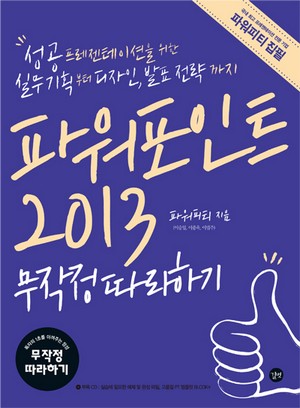
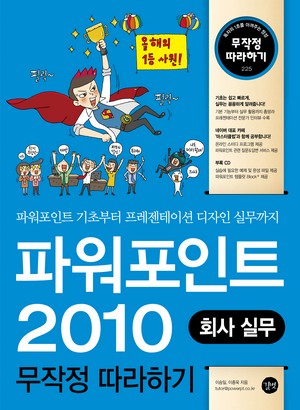
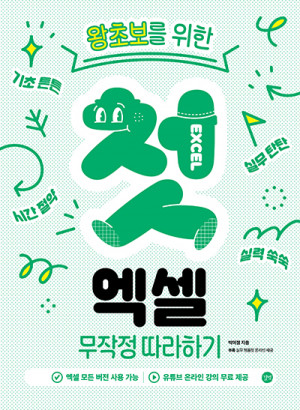





독자의견 남기기